Chỉnh sửa giọng nói trong Vivavideo như thế nào? Vivavideo là một công cụ chỉnh sửa hình ảnh và video khá phổ biến. Khi bạn muốn chỉnh sửa giọng nói của mình sao cho khác lạ, vui nhộn hơn thì hãy lựa chọn công cụ này. Cùng theo dõi bài viết để tìm hiểu cách chỉnh sửa giọng nói với ứng dụng Vivavideo 07/2024 như thế nào nhé!
Nội Dung Chính
Dùng bộ lọc giọng nói để chỉnh sửa giọng nói trong Vivavideo
Bước 1: Mở ứng dụng VivaVideo trên điện thoại, chọn Chỉnh sửa > Chọn video bạn muốn chỉnh giọng nói > Chọn Tiếp.
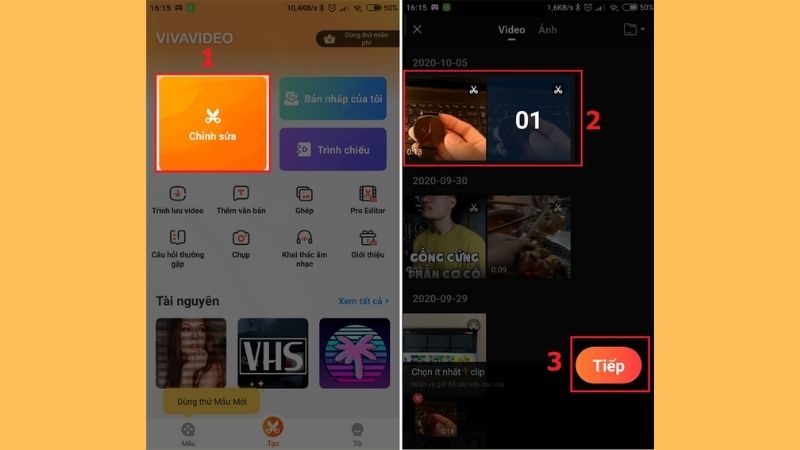
Bạn có thể chọn 1 hoặc nhiều video cùng lúc.
Bước 2: Tại mục Chỉnh sửa clip, chọn Bộ chuyển Giọng nói.
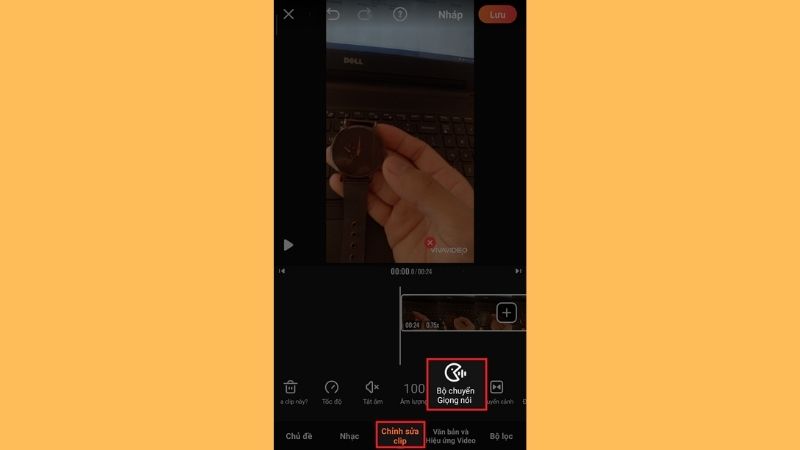
Bước 3: Chọn kiểu giọng nói mà bạn muốn chuyển > Chọn video áp dụng kiểu giọng nói > Chọn biểu tượng dấu tick để áp dụng chuyển đổi.
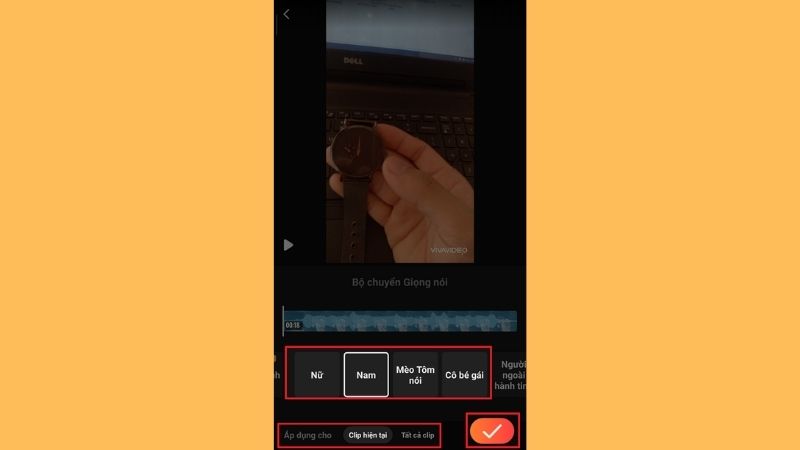
Bước 4: Để lưu video vừa chỉnh sửa, chọn Lưu > Chọn chất lượng xuất video mà bạn muốn lưu là xong.
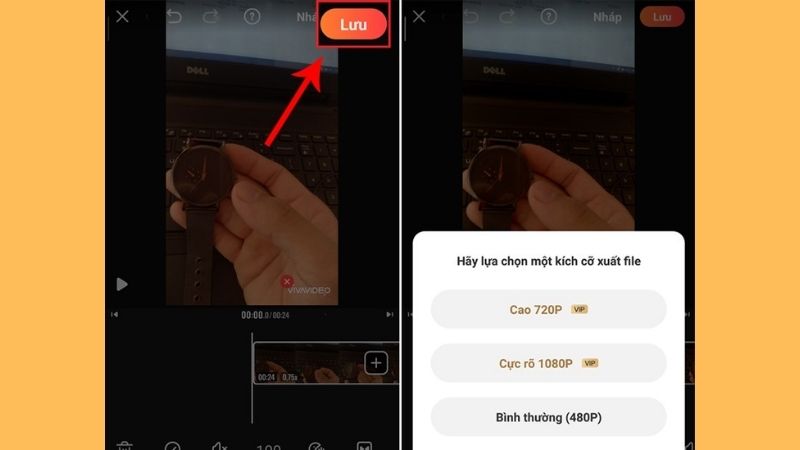
Với phiên bản miễn phí của VivaVideo, bạn chỉ có thể lưu với chất lượng 480p hoặc lưu dưới dạng ảnh GIF. Bạn nên nâng cấp tài khoản VIP để lưu video với chất lượng cao hơn: 720p, 1080p.
Điều chỉnh tốc độ để chỉnh sửa giọng nói trong Vivavideo
Khi tốc độ phát video thay đổi, tốc độ giọng nói trong video cũng thay đổi theo. Đây cũng là một cách để chỉnh sửa giọng bạn có thể áp dụng mà không cần dùng đến bộ công cụ chỉnh giọng nói.
Bước 1: Mở ứng dụng VivaVideo trên điện thoại, chọn Chỉnh sửa > Chọn video bạn muốn chỉnh giọng nói > Chọn Tiếp.
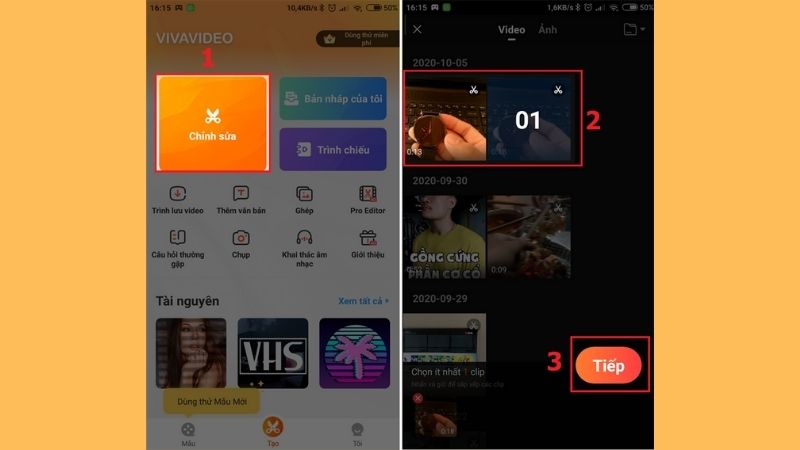
Lưu ý: Bạn có thể chọn 1 hoặc nhiều video cùng lúc.
Bước 2: Tại mục Chỉnh sửa clip, chọn Tốc độ.
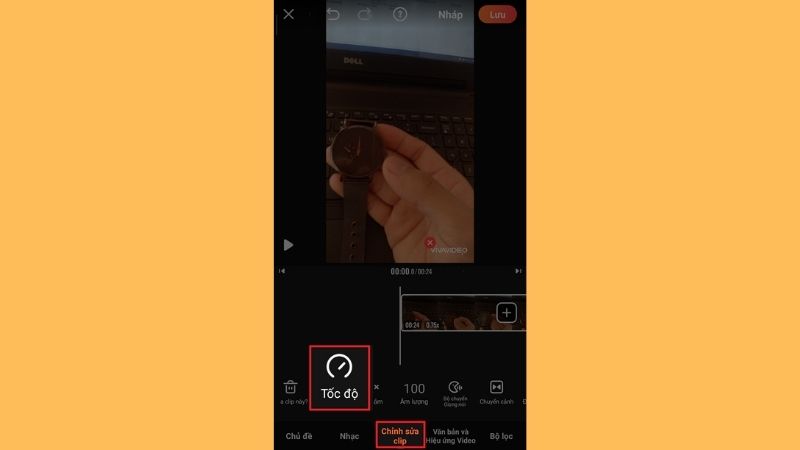
Bước 3: Kéo chỉnh thanh tốc độ để tạo được hiệu ứng giọng nói bạn muốn > Chọn video áp dụng > Chọn biểu tượng dấu tick để áp dụng thay đổi.
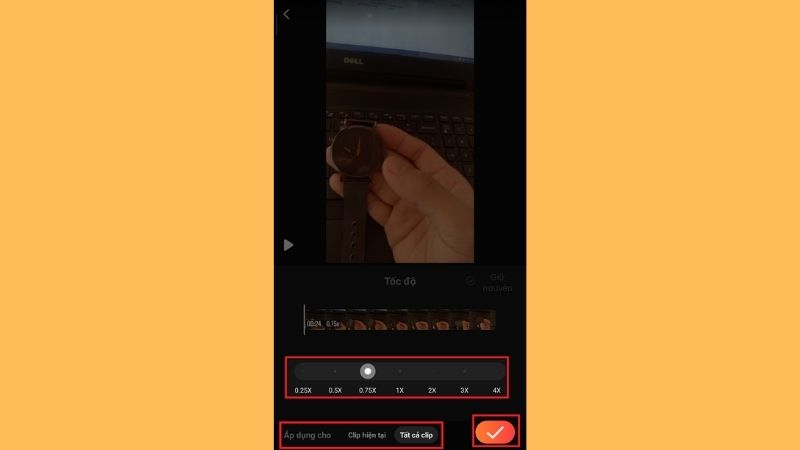
Bước 4: Để lưu video vừa chỉnh sửa, chọn Lưu > Chọn chất lượng xuất video mà bạn muốn lưu là xong.
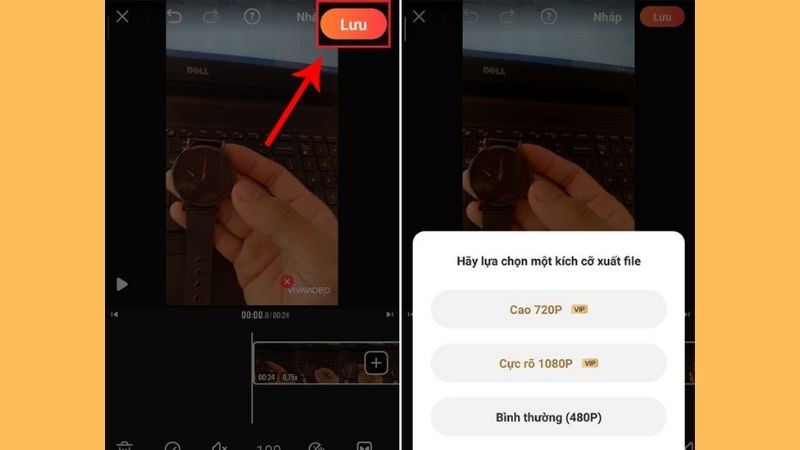
Tạm kết
Trên đây là một vài thông tin về cách chỉnh sửa giọng nói trong Vivavideo 07/2024. Mong rằng sau khi đọc xong bài viết này, các bạn có thể hiểu thêm về cách thay đổi giọng nói trong video của mình như thế nào. Cũng như giúp bạn có thêm cách thực hiện để chỉnh sửa giọng nói thành công. Nếu có thắc mắc hay có ý kiến, các bạn có thể để lại bình luận phía dưới bài viết này nhé!
Hoàng Phúc – Tổng hợp và Edit













